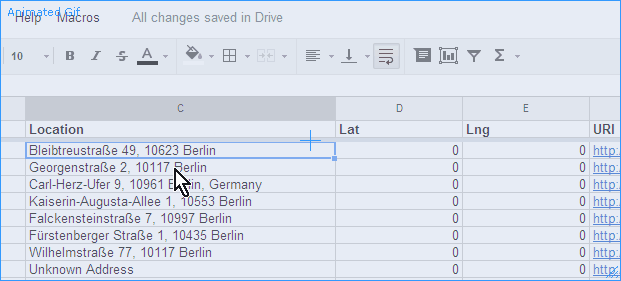Somo muchos los usuarios que queremos crear aplicaciones móviles para mostrar los mejores lugares de nuestro entorno o zonas turísticas de importancia, pero siempre tenemos la barrera de no saber programar o de recurrir a terceras personas (desarrolladores) para que nos puedan implementar una aplicación sencilla.
Desde hace días estoy probando algunos complementos de Google y he encontrado una excelente solución para crear nuestras propias aplicaciones móviles, teniendo en cuenta la información que tenemos almacenada en una hoja de cálculo de Google. El complemento AppSheet nos permite hacerlo de una manera muy fácil sin utilizar ninguna línea de código.
Aunque AppSheet cuenta con una serie de plantillas para personalizar y crear nuestras aplicaciones para nuestros proyectos como, campañas de marketing, inventarios,presupuestos, eventos, etc., en este post nos centraremos en la plantilla de una guía de la ciudad o una guía turística.
Para trabajar y crear nuestra aplicación debemos seguir los siguientes pasos:
1. Tener una hoja de cálculo de Google con las siguientes columnas:
3. Dentro del menú hacemos clic Complementos y activamos AppSheet y luego hacemos clic en Go:
4. Nos redirigirá a la página de AppSheet donde iremos a la opción de ejemplos que se encuentra en el menú y buscamos el ejemplo llamado City Guide (Guía de la ciudad).
5. Hacemos clic en Copy para que la aplicación nos genere una nueva carpeta en Google Drive llamada AppSheet con dos archivos, un TXT y una hoja de cálculo de Google.
6. Ahora accedemos a la carpeta y reemplazamos la hoja de cálculo, generada automáticamente por AppSheet, por la hoja de cálculo que contiene nuestra información de los sitios turísticos.
7. Para que nuestra información de la tabla sea aceptada y vista por AppsSheet debemos hacerla pública, para ello haremos clic en la opción de compartir y darle visibilidad pública como se indica en la siguiente imagen:
8. Ahora ya tenemos nuestra aplicación terminada, para visualizar los resultados haremos clic en el menú My Apps (Mis aplicaciones) y si queremos verla desde el móvil descargaremos AppSheet desde Google Play
Para la distribución de la aplicación accedemos al siguiente link y buscamos distribución y desarrollo.
Para trabajar y crear nuestra aplicación debemos seguir los siguientes pasos:
1. Tener una hoja de cálculo de Google con las siguientes columnas:
- Address: Puede ser una dirección o si queremos algo más preciso, utilizaremos coordenadas.
- Name: Nombre desitio turistico o punto de interés.
- Phone: Teléfono del sitio.
- URL: Website del sitio.
- Image: URL de la imagen que queremos que se visualice en la aplicación.
3. Dentro del menú hacemos clic Complementos y activamos AppSheet y luego hacemos clic en Go:
4. Nos redirigirá a la página de AppSheet donde iremos a la opción de ejemplos que se encuentra en el menú y buscamos el ejemplo llamado City Guide (Guía de la ciudad).
5. Hacemos clic en Copy para que la aplicación nos genere una nueva carpeta en Google Drive llamada AppSheet con dos archivos, un TXT y una hoja de cálculo de Google.
6. Ahora accedemos a la carpeta y reemplazamos la hoja de cálculo, generada automáticamente por AppSheet, por la hoja de cálculo que contiene nuestra información de los sitios turísticos.
7. Para que nuestra información de la tabla sea aceptada y vista por AppsSheet debemos hacerla pública, para ello haremos clic en la opción de compartir y darle visibilidad pública como se indica en la siguiente imagen:
8. Ahora ya tenemos nuestra aplicación terminada, para visualizar los resultados haremos clic en el menú My Apps (Mis aplicaciones) y si queremos verla desde el móvil descargaremos AppSheet desde Google Play
Para la distribución de la aplicación accedemos al siguiente link y buscamos distribución y desarrollo.